SMT (Simultaneous Multithreading) - это технология, которая позволяет одному физическому процессорному ядру работать с двумя потоками данных одновременно. В некоторых случаях отключение SMT может быть полезным для повышения производительности в определенных приложениях или играх. Если у вас установлен процессор Ryzen 7 5700X и вы хотите отключить SMT, то данная статья предоставит вам пошаговую инструкцию.
Шаг 1: Запустите компьютер и зайдите в BIOS или UEFI. Обычно это можно сделать, нажав определенную клавишу (например, клавишу Delete, F2 или F10) при загрузке компьютера. Если вы не знаете, как это сделать, обратитесь к инструкции к материнской плате или проведите поиск в Интернете по модели вашей материнской платы.
Шаг 2: После того как вы вошли в BIOS или UEFI, найдите раздел, отвечающий за настройки процессора. Обычно он называется "CPU Settings" или "Advanced CPU Configuration".
Шаг 3: В разделе настроек процессора найдите опцию, отвечающую за SMT. Обычно она называется "Simultaneous Multithreading" или "SMT Mode".
Шаг 4: Выберите опцию "Отключено" или "Disabled", чтобы отключить SMT на вашем процессоре Ryzen 7 5700X.
Шаг 5: Сохраните изменения и выйдите из BIOS или UEFI. Обычно это можно сделать, нажав клавишу F10 или выбрав опцию "Save and Exit".
После выполнения всех указанных выше шагов, SMT должен быть успешно отключен на вашем процессоре Ryzen 7 5700X. Отключение SMT может повысить производительность в определенных сценариях использования, но имейте в виду, что некоторые приложения и игры могут требовать наличия SMT для оптимальной работы. Если вам понадобится включить SMT, просто повторите вышеуказанные шаги и выберите опцию "Включено" или "Enabled".
Что такое SMT и почему его нужно отключать на Ryzen 7 5700X
СМТ является значимейшим фактором увеличения производительности процессора, т.к. позволяет увеличить его многозадачность и эффективность при параллельной работе с несколькими потоками. Однако, в некоторых случаях отключение SMT может принести дополнительные преимущества.
При отключении SMT на процессоре Ryzen 7 5700X можно получить следующие преимущества:
- Увеличение частоты работы ядер: Отключение SMT позволяет освободить ресурсы процессора, что может привести к увеличению частоты работы отдельных физических ядер. Это особенно полезно в ситуациях, где требуется максимальная производительность ядер для однопоточных задач, таких как игры или определенные процессы в редакторах фотографий и видео.
- Снижение энергопотребления: Отключение SMT может снизить энергопотребление процессора, так как для эмуляции двух логических ядер требуется дополнительная энергия. Это может быть полезно в ситуациях, где эффективное использование энергии является приоритетом, например, при майнинге криптовалюты или настройке энергоэффективной рабочей станции.
Необходимо отметить, что отключение SMT может негативно сказаться на многозадачности и параллельной работе с несколькими потоками. Перед отключением SMT на процессоре Ryzen 7 5700X рекомендуется тщательно оценить конкретные требования вашей рабочей нагрузки и преимущества, которые могут быть получены от отключения данной технологии.
Шаг 1. Резервное копирование данных
Перед тем как проводить любые изменения в настройках вашего процессора Ryzen 7 5700X, рекомендуется сделать резервную копию всех важных данных на вашем компьютере. В случае непредвиденных проблем или ошибок, резервная копия позволит вам сохранить ваши данные и вернуться к предыдущему состоянию системы. Восстановление данных может быть сложным и трудоемким процессом, поэтому важно заботиться о сохранности ваших файлов.
Вы можете использовать различные методы для создания резервных копий данных. Например, вы можете сохранить важные файлы на внешний жесткий диск или флеш-накопитель, в облако или на другой компьютер/сервер в локальной сети. Выберите метод, который наилучшим образом соответствует вашим потребностям и возможностям.
Обратите внимание, что процесс создания резервной копии может занимать некоторое время в зависимости от объема данных на вашем компьютере. Убедитесь, что у вас есть достаточно свободного пространства для хранения резервной копии и что ваш компьютер находится подключен к источнику питания, чтобы избежать проблем с перезагрузкой во время процесса сохранения данных.
| Метод | Описание | Преимущества | Недостатки |
| Внешний жесткий диск или флеш-накопитель | Сохранение данных на отдельном устройстве | Портативность, быстрая передача данных | Может потребоваться дополнительное пространство хранения |
| Облачное хранилище | Сохранение данных на удаленных серверах | Доступность из любого места, автоматическая синхронизация | Зависимость от интернет-соединения, ограниченное пространство хранения |
| Локальная сеть | Сохранение данных на другом компьютере/сервере в сети | Доступность из других устройств, высокая скорость передачи данных | Зависимость от локальной сети, необходимость настройки доступа |
Выберите метод резервного копирования данных, который наиболее удобен и безопасен для вас. После создания резервной копии вы будете готовы к следующему шагу – отключению SMT на вашем процессоре Ryzen 7 5700X.
Как сделать резервную копию данных перед отключением SMT на Ryzen 7 5700X
Перед тем, как приступить к отключению SMT на процессоре Ryzen 7 5700X, рекомендуется сделать резервную копию всех важных данных. В случае возникновения проблем или нежелательных изменений, резервная копия позволит восстановить все данные и вернуть систему в исходное состояние. Вот пошаговая инструкция, как сделать резервную копию:
- Выберите надежное и надежное хранилище для резервных копий, такое как внешний жесткий диск, облачное хранилище или другой компьютер.
- Определите, какие данные относятся к важным и нуждаются в резервном копировании. Это может быть весь диск, отдельные файлы и папки, системные настройки или другая информация.
- Выберите подходящее программное обеспечение для создания резервной копии. Некоторые популярные программы включают Acronis True Image, Macrium Reflect, EaseUS Todo Backup и другие. Установите выбранное ПО на ваш компьютер, если еще не сделали этого.
- Запустите программу для резервного копирования и следуйте инструкциям на экране. Обычно вам будет предложено выбрать тип резервной копии (полный, инкрементальный или дифференциальный), указать место хранения и выбрать данные для резервного копирования.
- Дождитесь завершения процесса создания резервной копии. Время этого процесса может зависеть от объема данных, выбранного типа резервной копии и скорости вашего компьютера.
- Проверьте созданную резервную копию данных, чтобы убедиться, что она была успешно создана и является доступной для использования в случае необходимости.
Сделав резервную копию всех важных данных, вы будете готовы отключить SMT на процессоре Ryzen 7 5700X без риска потери информации. Имейте в виду, что отключение SMT может привести к изменениям в производительности и стабильности системы, поэтому рекомендуется быть внимательным и осторожным при выполнении этой процедуры.
Шаг 2. Вход в BIOS
1. Перезагрузите компьютер.
2. На самых ранних этапах загрузки нажмите клавишу Delete или F2 (в зависимости от производителя материнской платы) для входа в BIOS.
3. Появится меню BIOS, где вы сможете внести изменения в настройки системы.
4. Используйте клавиши со стрелками на клавиатуре для перемещения по разделам меню BIOS.
5. Найдите раздел, связанный с процессором или расширенными настройками системы.
6. Внутри этого раздела найдите опцию, связанную с SMT (Simultaneous Multi-Threading) или Hyper-Threading.
7. Выберите эту опцию и измените ее значение на "Выключено" или "Disabled".
8. Сохраните изменения и выйдите из BIOS.
Теперь ваш процессор Ryzen 7 5700X будет работать без использования SMT.
Как войти в BIOS на компьютере с Ryzen 7 5700X
Вход в BIOS (Basic Input/Output System) на компьютере с процессором Ryzen 7 5700X может отличаться в зависимости от производителя материнской платы. Однако, в большинстве случаев, следующая инструкция поможет вам войти в BIOS:
| Шаг | Действие |
|---|---|
| 1 | Перезагрузите компьютер. |
| 2 | Во время загрузки, когда появляется логотип производителя компьютера или материнской платы, нажмите определенную клавишу или комбинацию клавиш на клавиатуре. Обычно это клавиша Delete, F2, F10 или Esc. |
| 3 | Если вы пропустили момент и компьютер продолжил загружаться в операционную систему, перезагрузите компьютер и повторите шаг 2. |
| 4 | После того как вы успешно вошли в BIOS, используйте клавиатуру для навигации по меню и настройке необходимых параметров. |
Обратите внимание, что эта инструкция является общей и может не подходить к вашей конкретной модели компьютера или материнской платы. Если вы не уверены, как правильно войти в BIOS на вашем устройстве, рекомендуется обратиться к документации производителя или поискать инструкции в Интернете.
Шаг 3. Настройка параметров
После входа в BIOS откройте раздел Advanced Settings (Расширенные настройки) или подобный раздел, который содержит параметры процессора.
Найдите опцию, отвечающую за включение или отключение SMT. Название опции может немного отличаться в зависимости от производителя материнской платы или версии BIOS.
Выберите параметр, который отключает SMT. Обычно это значение Disabled (Отключено) или Off (Выкл). Используйте стрелки на клавиатуре для переключения значения.
После выбора параметра сохраните изменения, нажав соответствующую кнопку. Обычно это кнопка Save and Exit (Сохранить и выйти) или Exit (Выход).
Теперь ваш процессор Ryzen 7 5700X будет работать без активации SMT.
Как найти и отключить опцию SMT в настройках BIOS на Ryzen 7 5700X
Шаг 1: Перезагрузите компьютер и включите его, нажав кнопку питания.
Шаг 2: Когда на экране появится логотип загрузки, нажмите указанную клавишу (обычно это Del или F2), чтобы войти в настройки BIOS.
Шаг 3: Навигируйте по меню BIOS с помощью клавиш со стрелками на клавиатуре. Используйте клавиши Enter, Esc или пробел для выбора опций и входа в подменю.
Шаг 4: Найдите раздел, связанный с процессором или установками CPU. Название и местоположение этого раздела могут различаться в зависимости от производителя материнской платы.
Шаг 5: Внутри раздела процессора найдите опцию, связанную с технологией SMT (Simultaneous Multithreading) или Hyper-Threading. Эта опция может иметь различные названия, такие как "SMT", "Simultaneous Multithreading", "Hyper-Threading" или "HT".
Шаг 6: Измените значение опции на "Выкл" или "Отключено". Используйте клавиши со стрелками или соответствующие цифровые клавиши на клавиатуре для переключения значения.
Шаг 7: Подтвердите изменения и сохраните настройки BIOS. Обычно для сохранения настроек используется сочетание клавиш, таких как F10 или Esc. Следуйте инструкциям, отображаемым на экране.
Шаг 8: Выйдите из настроек BIOS и перезагрузите компьютер. Теперь опция SMT будет отключена на вашем процессоре Ryzen 7 5700X.
Шаг 4. Сохранение изменений
После выполнения всех необходимых настроек, убедитесь, что все параметры правильно заданы. Проверьте, что опция SMT отключена и другие настройки соответствуют вашим предпочтениям.
Чтобы сохранить изменения в BIOS, нажмите клавишу "F10" или "Ctrl" + "S". Некоторые материнские платы могут использовать иные комбинации клавиш для сохранения. Обратитесь к инструкции по использованию вашей материнской платы, если неуверены в правильной комбинации.
После сохранения изменений, компьютер перезагрузится с включенными изменениями. Перейдите к следующему шагу, чтобы убедиться, что изменения применены и SMT успешно отключено.